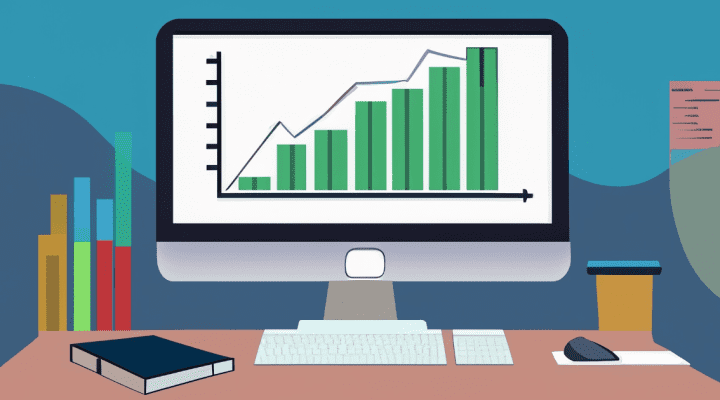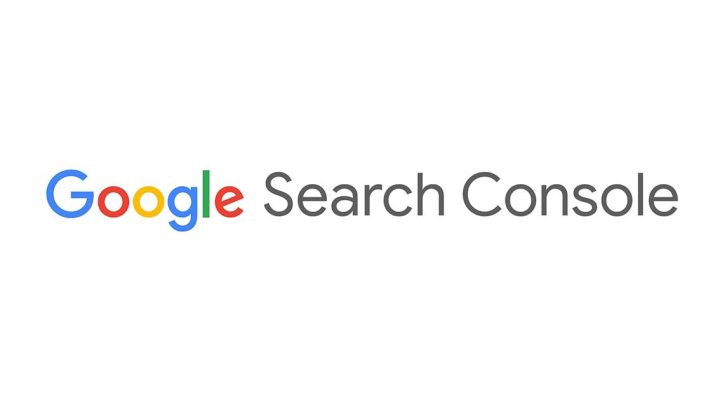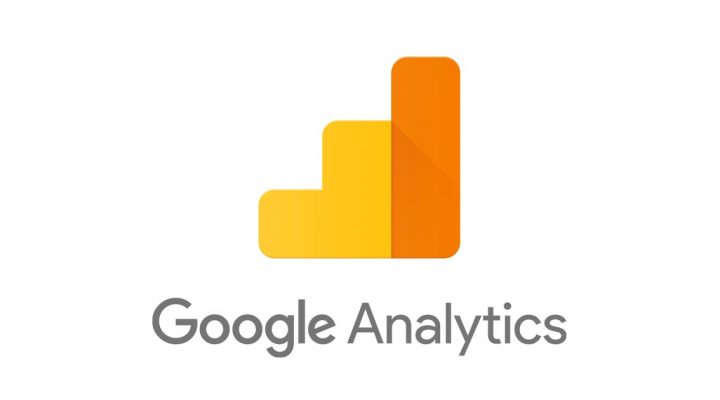Googleアナリティクスのアカウントを他の人と共有する仕方をご紹介します。自身のGoogleアカウント情報を共有するのではなく、共有したい相手のメールアドレスを追加し、どこまで相手に見てもらうかという権限も管理できるため安全に共有することができます。
注: 本記事はユニバーサルアナリティクス(UA)での共有方法となります。GA4ではありません。
※2021/11/12更新
2023/06/27 GA4のアカウント共有方法を公開しました。
→[2023年版]Googleアナリティクス4(GA4)のアカウント共有方法 – 株式会社ハイファイブクリエイト
目次
Googleアナリティクスを開いてログイン
直リンだとうまく機能しなかったので検索で「Googleアナリティクス」等と検索してください。ログインにはアナリティクスを運用しているGoogleアカウントでログインします。ログイン済みであればアナリティクスへリダイレクトされます。
ログイン後の画面上部のプルダウンより共有するアカウントを選択します。
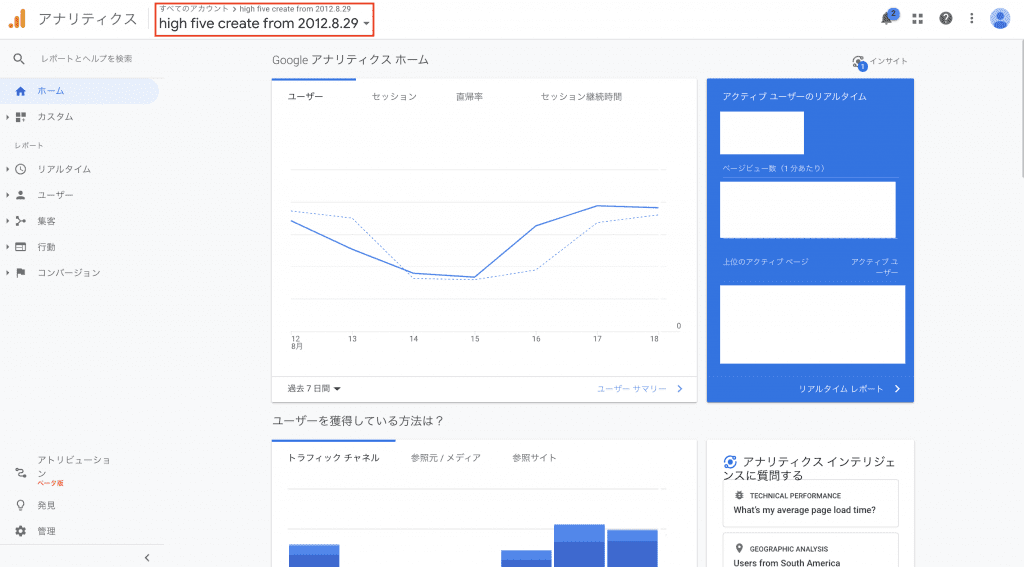
アカウント→プロパティとアプリ→ビューのレベルまで選択すると画面が切り替わります。選択済みの場合はそのままで構いません。

共有するメールアドレスを追加する
共有する対象が選択できたら、次に共有したいメールアドレスを追加します。サイドバーの「管理」をクリックします。
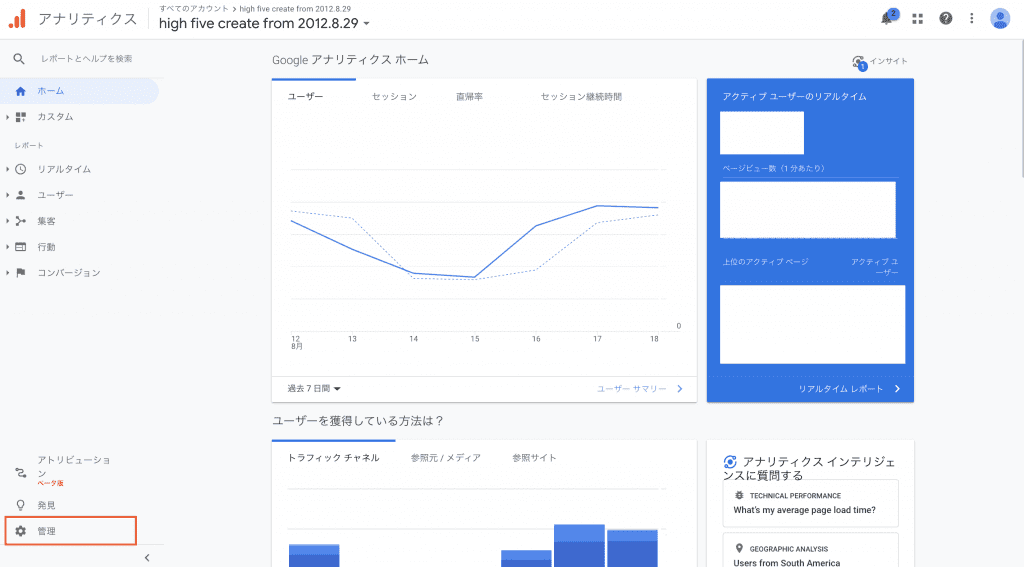
複数のプロパティやビューを運用していて、共有対象を制限したい場合は該当するプロパティ内のアクセス管理、もしくはアクセス内のユーザー管理を選択します。アカウント全体を共有する場合は「アカウント」、特定のサイトのみ共有したい場合は「ビュー」などと使い分けることができます。ここは用途に合わせて選択します。

新しく共有するため、画面右上の「+」ボタンをクリックし、「ユーザーを追加」をクリックします。
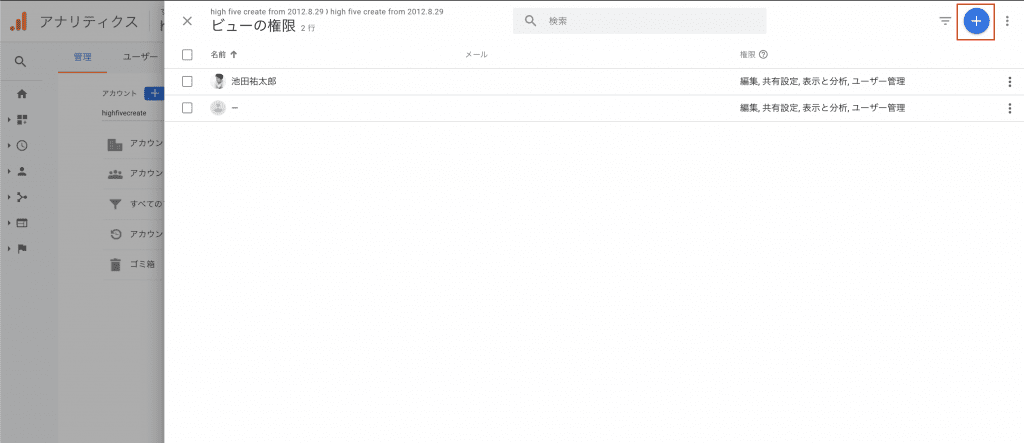
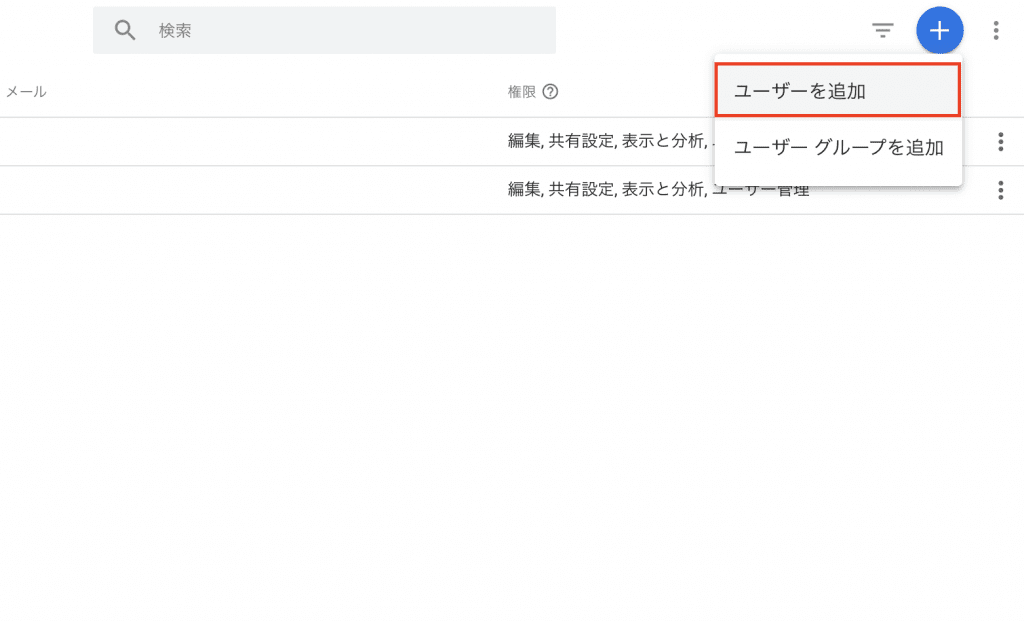
画面が切り替わるので、「メールアドレス」箇所の枠内に共有するメールアドレスを入力します。こちらはGmailやGoogle Workspace等、Googleアカウントに紐付いたアカウントである必要があります。
「権限」箇所では「どの程度まで権限を許すか」というのを決められます。
- 閲覧だけでよければ「表示と分析」
- サーチコンソールの関連付けなどの設定までできるようにするのであれば「編集」
- ユーザーの追加等の管理まで全て許すのであれば「ユーザー管理」。
「共有編集(共同編集)」は使ったことがなくどんなケースで必要なのかあまり見えてきません。
参照: Google アナリティクスのユーザー権限 – アナリティクス ヘルプ
必要に応じた役割をチェックします。
設定ができたら「追加」をクリックして完了です!
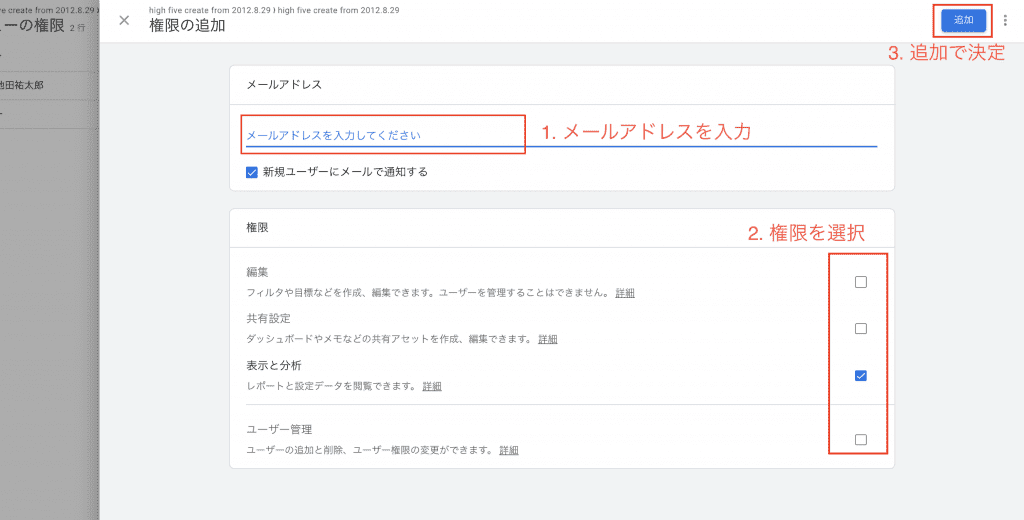
制作会社から依頼された場合、「編集」権限を設定するとサーチコンソールの関連付け設定ができるようになりますので、「編集」権限を設定すると良いでしょう。同時に、どのようなキーワードでサイトに流入しているか、潜在キーワードはなにかというところまで確認できるようになります。
「ウェブサイト内にアナリティクスのトラッキングコードを設置してもらう」という場合はビューレベルでは権限が足りないため、プロパティレベルで権限を付与します。
「プロパティのアクセス管理」から「閲覧者」権限を付与することで、トラッキングコードの表示が可能です。
特に権限設定が不要でしたら閲覧のみである「表示と分析」で問題有りません。あとからでも権限は変更できます。
メールのチェックをつけるとラク
「このユーザーにメールで通知」のチェックボックスをオンにすると相手にGoogleがメールを送ってくれるので間違いなく確認ができます。
関連付けられていないメールアドレスは設定できない
Googleに関連付けられていないメールアドレスの場合、追加できません。その場合は関連付けられているメールアドレスをもらうか、関連付けを行ってから追加する必要があります。

サイトリニューアル時などはアナリティクスを共有する
以上、アナリティクスの共有方法でした。
Googleアナリティクスは無料で使えるサイト内部診断ツールとして最高に優れたツールです。
「狙ったキーワードでユーザーは訪れているか」
「どのページが一番最初に見られているか」
「PCとモバイルの比率はどうか」
「コンバージョンに影響しているのはどのページが流入元で、どういった経路か」
などなど、見切れない情報がたくさんあります。
サイトリニューアル時には内部状況判断のため、制作会社から共有を依頼されることもあると思います。その場合は見てもらった方がよりよい提案を貰える可能性が高まりますので、権限を設定した上で共有することをおすすめします。(そのケースであれば「表示と分析」権限で十分でしょう)
見ていくと色々な発見があるので、是非使い慣れていってサイトを育てる有効なツールとして利用しましょう。